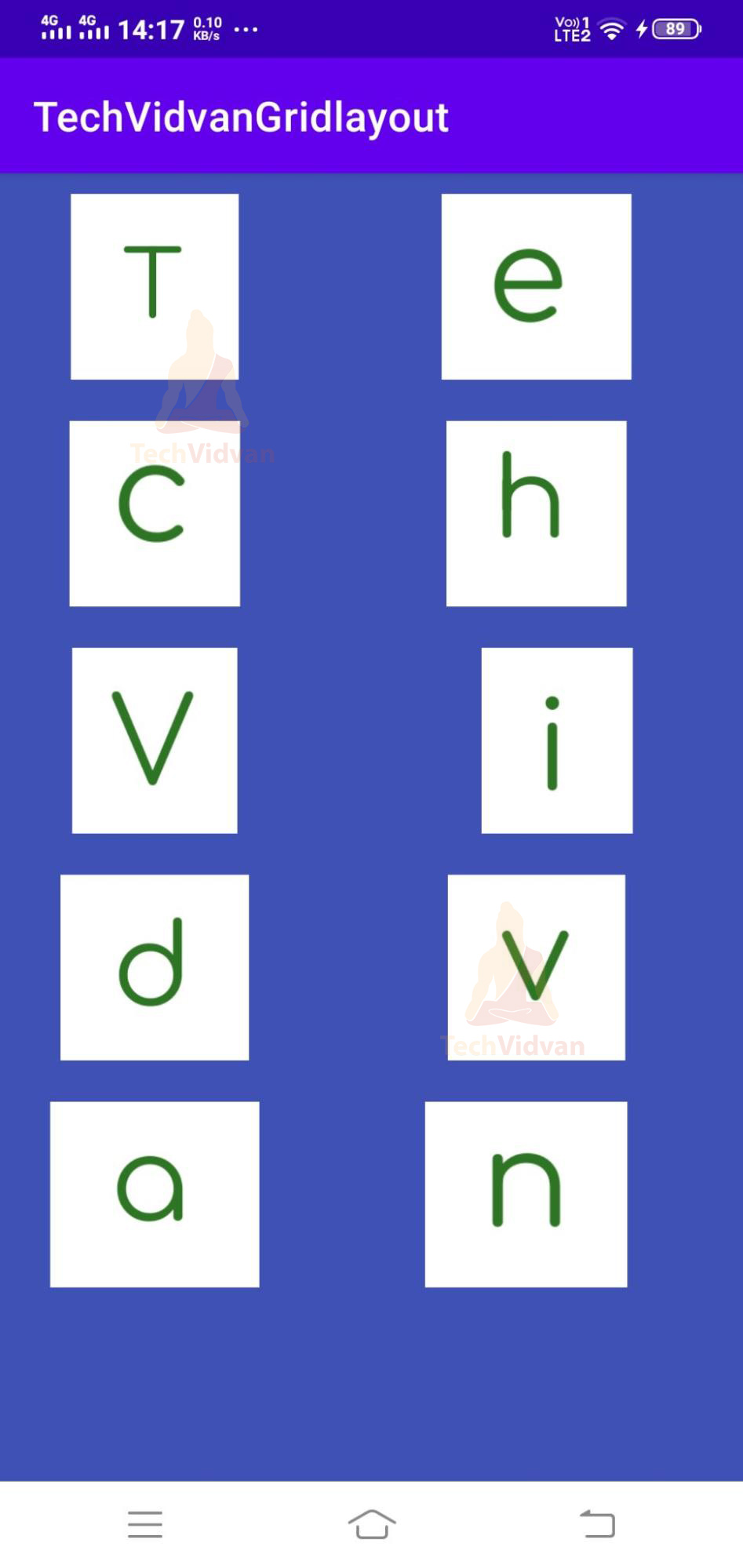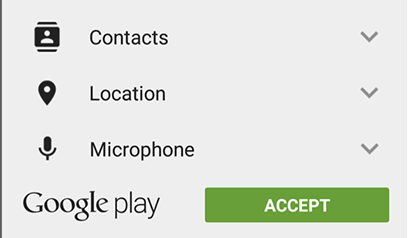介绍:
在当今快节奏的开发环境中,持续集成和持续部署 (CI/CD) 已成为保持软件开发项目质量和效率的基本实践。对于 Android 开发人员来说,自动执行构建、测试和部署过程可以显著提高工作效率。
在本指南中,我们将引导您完成使用 GitHub Actions 为 Android 项目设置 CI/CD 管道的步骤。GitHub Actions 是一个内置的 CI/CD 平台,可与 GitHub 仓库无缝集成。
本指南将为您提供一个全面的分步过程,包括示例和最佳实践,以确保 Android 应用程序顺利实现 CI/CD。
步骤 1:创建或克隆 GitHub 存储库
- 创建新存储库:
- 如果您还没有 Android 项目的 GitHub 存储库,可以创建一个。登录到您的 GitHub 帐户,单击右上角的“+”图标,然后选择“新建存储库”。
- 按照提示创建存储库。使用文件对其进行初始化,并根据需要选择许可证。
README
- 克隆现有存储库:
- 如果您正在使用现有存储库,请使用 将其克隆到本地开发环境。
git clone
- 如果您正在使用现有存储库,请使用 将其克隆到本地开发环境。
第 2 步:配置 Android 项目
在深入研究设置 CI/CD 管道之前,确保您的 Android 项目已准备好实现自动化至关重要。正确的配置包括使用 Gradle 构建项目并安全地管理敏感信息,例如密钥库文件和 API 密钥。
步骤 3:创建 GitHub Actions 工作流程
- 在 GitHub 存储库中,创建一个目录(如果该目录尚不存在)
.github/workflows - 在目录中,为 GitHub Actions 工作流程创建一个 YAML 文件。例如
workflowsandroid-ci-cd.yml - 为工作流添加以下示例配置:
name: Android CI/CD
on:
push:
branches:
- main # Change this to your main branch name
jobs:
build:
name: Build and Test
runs-on: ubuntu-latest
steps:
- name: Checkout code
uses: actions/checkout@v2
- name: Set up JDK 11
uses: actions/setup-java@v2
with:
distribution: 'adopt'
java-version: '11'
- name: Build and test
run: |
chmod +x gradlew
./gradlew assembleRelease
./gradlew test
- name: Upload APK
uses: actions/upload-artifact@v2
with:
name: app-release
path: app/build/outputs/apk/release/app-release.apk
每当代码推送到分支时,此示例 GitHub Actions 工作流将触发生成和测试步骤。它还会将生成的 APK 作为工件上传.main
步骤 4:配置环境密钥
在 GitHub 存储库中,转到“设置”>“机密”,然后添加必要的机密。对于 Android,这通常包括密钥库信息和 API 密钥。您可以使用与项目中相同的名称,并在工作流配置中引用它们。
步骤 5:触发管道
创建工作流后,对分支的任何推送都将自动触发 CI/CD 管道。您也可以从仓库中的 GitHub Actions 选项卡手动触发它.main
步骤 6:监视和调试
您可以直接从仓库中的 GitHub Actions 选项卡监控 CI/CD 管道的进度。如果出现任何问题,请检查日志中是否有错误消息,并相应地调整配置。
结论:
使用 GitHub Actions 为 Android 项目实现 CI/CD 管道是自动化开发和部署过程的有效方法。按照本指南中概述的步骤操作,您可以提高 Android 应用开发工作流程的效率和可靠性。
持续集成和部署将帮助您及早发现问题,简化新功能的交付,并最终为用户提供更好的体验。
随着您越来越熟悉此设置,您可以扩展和自定义管道以满足 Android 项目的特定要求。